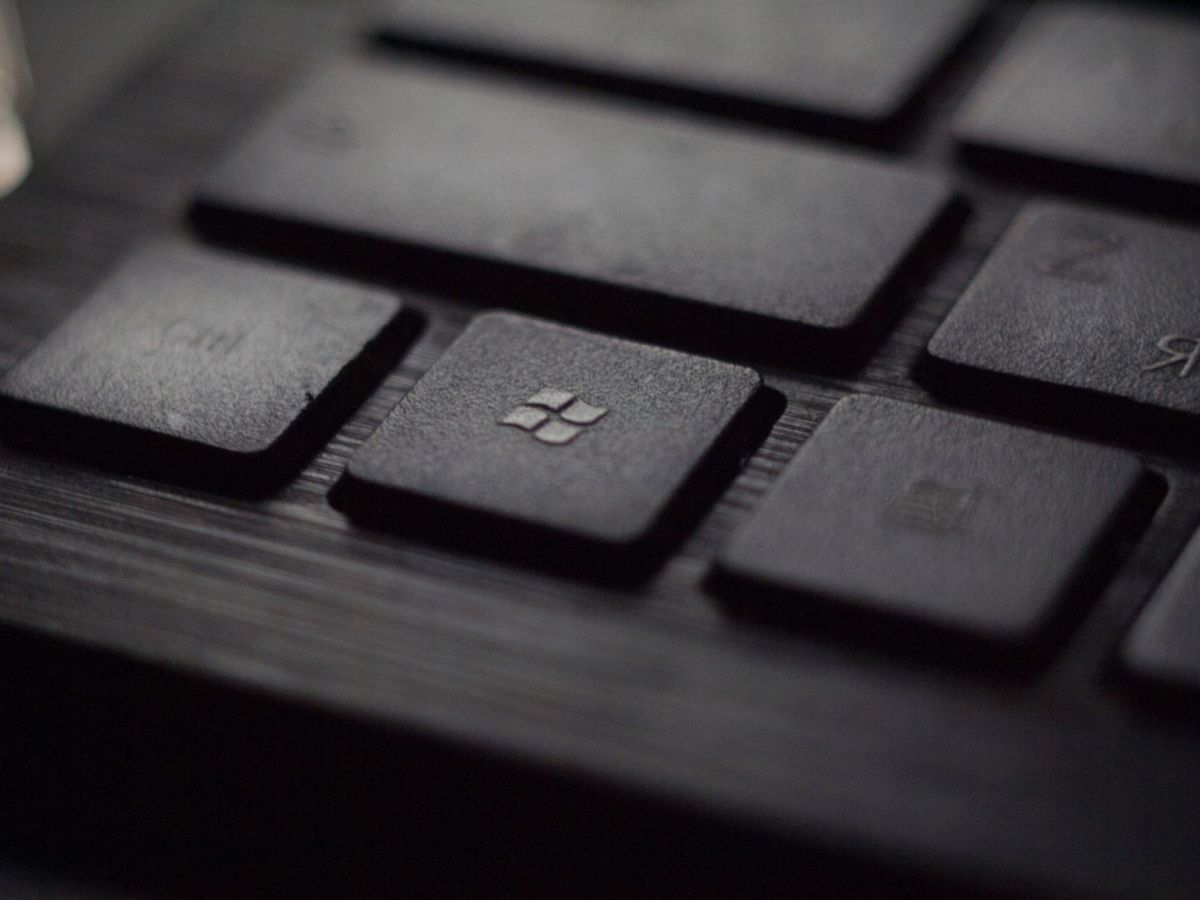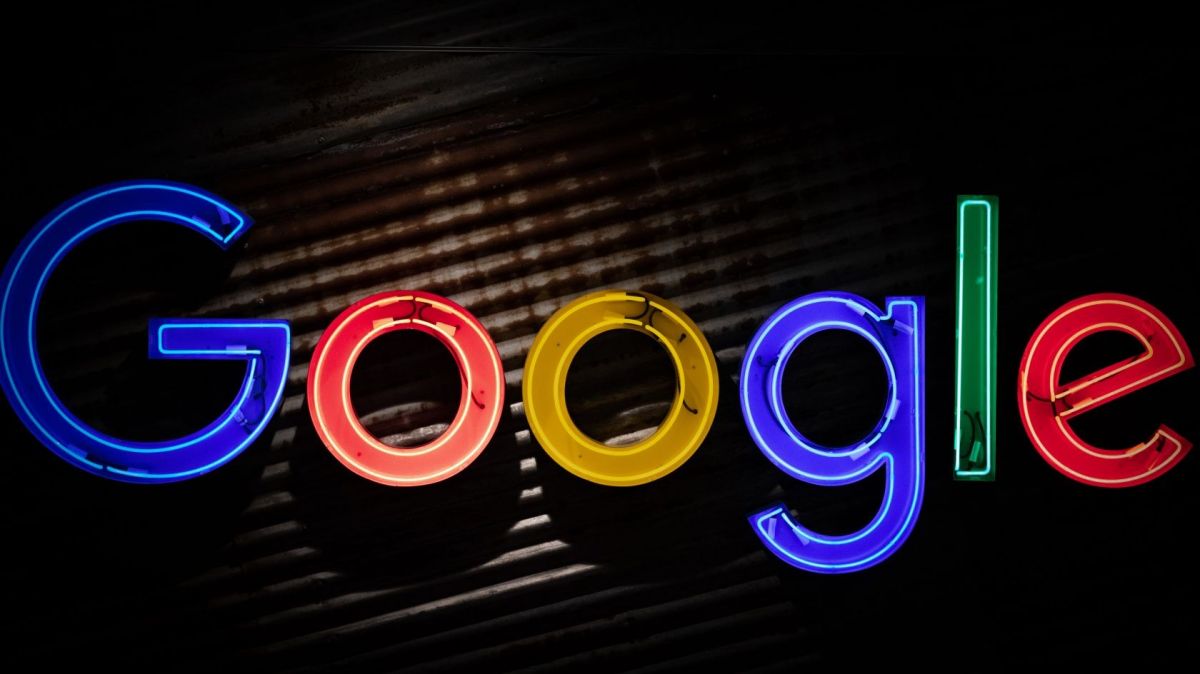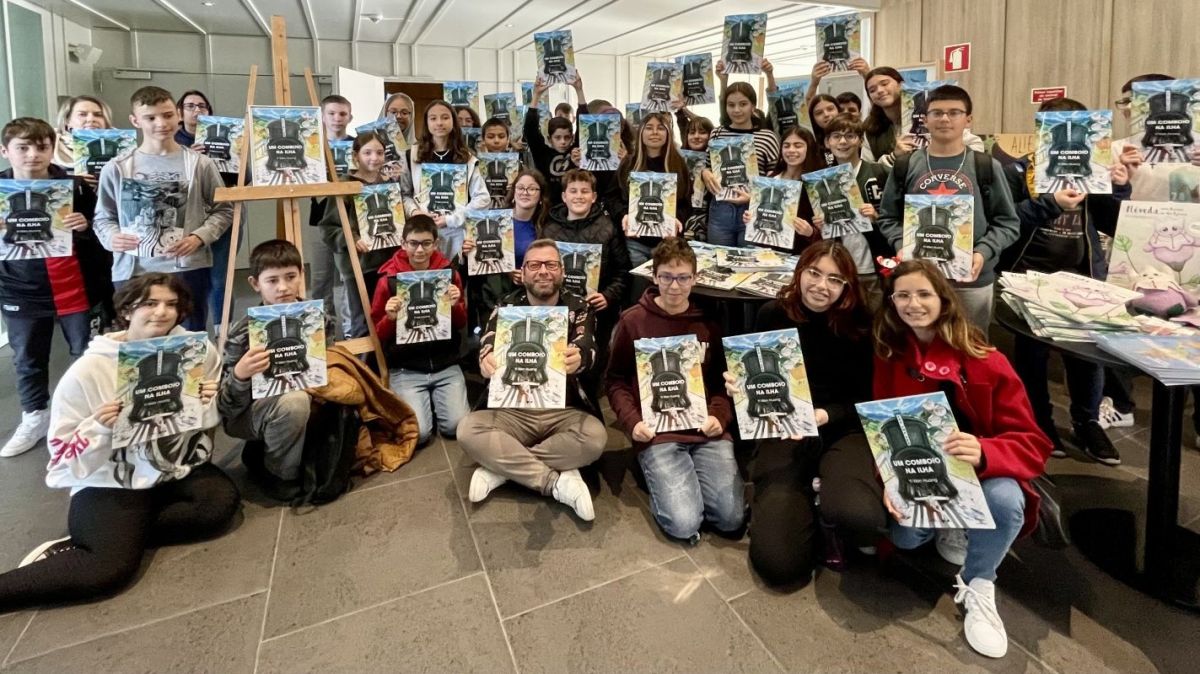Zelfs als u geen problemen hebt ondervonden, is het altijd een goed idee om een herstelschijf te maken. Als u er nu geen maakt, hebt u in de toekomst misschien niet meer de kans om er een te maken. Het is ook belangrijk op te merken dat dit niet exclusief is voor Windows 10; Microsoft Windows-herstelschijven zijn een optie sinds Windows 8, terwijl zelfs Windows 7 u de mogelijkheid bood om een systeemherstelschijf te maken.
Wat is een herstelschijf?
Het Windows-herstelschijfstation lijkt sterk op de systeemreparatieschijf van het klassieke computergebruik. Aangezien een Windows herstelschijf echter ten minste 16 GB vrije gegevens vereist, zijn CD- en DVD-ROM's gewoon niet voldoende. In dit geval zult u een USB-stick moeten gebruiken - in de vorm van een flash- of thumb drive of als een externe drive. Welke optie u ook kiest, ze werken allemaal op vrijwel dezelfde manier voor deze oefening.
Uw Windows-herstelschijf maken
Het proces om uw Windows-herstelschijf te maken op het Windows 10 besturingssysteem is vrij eenvoudig. Begin met het zoeken naar het zoekvak in Windows 10, dat zich naast de Windows Start-knop bevindt, en zoek naar "Een herstelschijf maken". Merk op dat u mogelijk wordt gevraagd om beheerdersgegevens na het selecteren van het hulpprogramma.
Zodra het is geladen, selecteert u "Maak een back-up van systeembestanden naar het herstelschijfstation" en klikt u op de knop Volgende. Nu is het tijd om uw USB-stick aan te sluiten op uw systeem. Denk eraan, dit kan in de vorm van een USB-stick of een volwaardig extern apparaat.
Klik nu op de knop "Maken". Afhankelijk van de snelheid van uw systeem, kan dit proces even duren. Hoewel het een goed idee is om dit proces ten minste één keer uit te voeren, bij voorkeur binnen de eerste paar dagen na het installeren van een nieuwe pc, is het ook een goed idee om periodieke back-ups uit te voeren en op verschillende momenten herstelschijven te maken. Dit is gewoon een extra stap van redundantie die zal helpen ervoor te zorgen dat uw kritieke gegevens nooit voorgoed verdwenen zijn. U kunt ook verschillende systeemherstelpunten maken om effectief terug te gaan in de tijd en uw pc in een werkende staat te herstellen.
Uw herstelschijf gebruiken
Wanneer het tijd is om uw Windows-herstelschijf te gebruiken, moet u ervoor zorgen dat het apparaat op uw systeem is aangesloten voordat u uw pc inschakelt. Nadat u de aan/uit-knop hebt ingedrukt, houdt u de Windows-toets samen met de L-toets op uw toetsenbord ingedrukt om het Windows-aanmeldscherm te openen. Start vanaf hier uw systeem opnieuw op door Shift ingedrukt te houden, de aan/uit-knop op het scherm te selecteren en op "Opnieuw opstarten" te klikken.
Zodra het systeem opnieuw is opgestart in de Windows Herstelomgeving, klikt u op de optie "Problemen oplossen". Nu kunt u kiezen of u uw systeem wilt herstellen vanaf een eerder herstelpunt of Windows opnieuw wilt installeren via uw herstelschijf.